Bạn đã bao giờ muốn biết cách sử dụng công thức mảng trong Excel để giải quyết các tác vụ phức tạp trong bảng tính? Công thức mảng là một tính năng mạnh mẽ cho phép bạn tính toán và xử lý dữ liệu dễ dàng hơn bằng cách áp dụng công thức cho một số lượng lớn ô trong cùng một thời điểm.
Bài viết này và aptech sẽ giới thiệu cho bạn về cách tạo và sử dụng công thức mảng trong Excel để tăng hiệu suất làm việc của bạn.
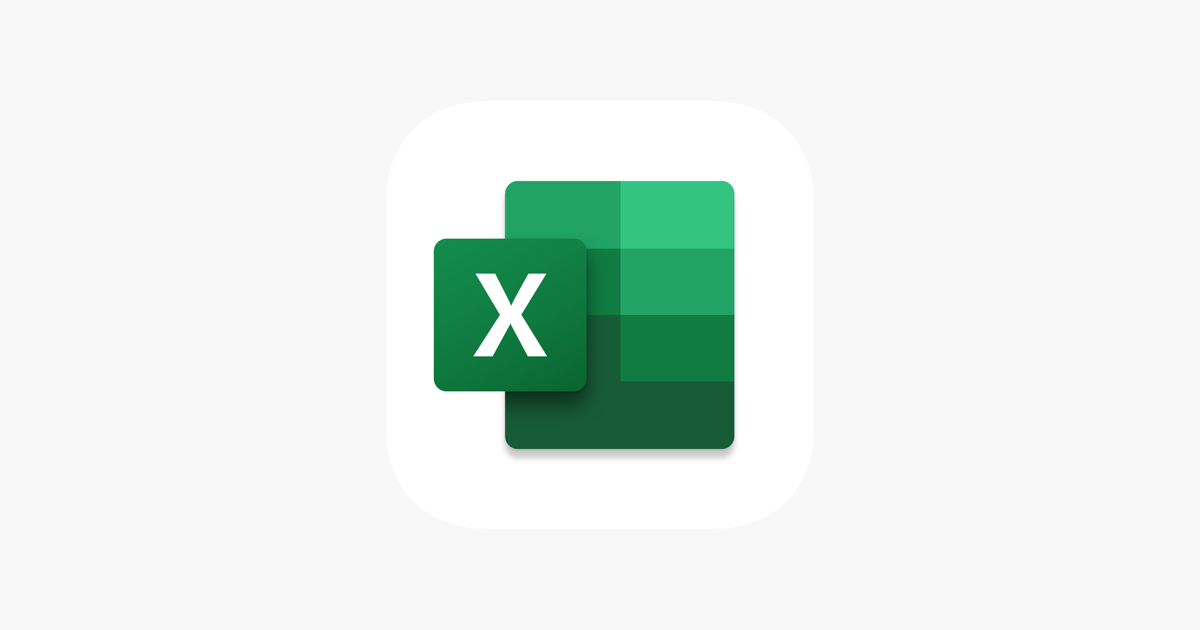
Minh họa về cách sử dụng công thức mảng trong Excel
Giả sử bạn có một bảng ghi chép chi tiết về số lượng và đơn giá của các sản phẩm bán ra trong một tháng:
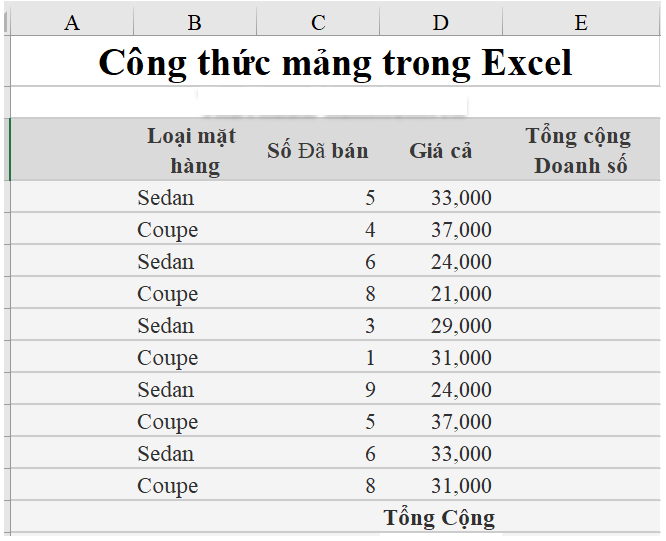
Bảng ghi chép chi tiết về số lượng và đơn giá của các sản phẩm bán ra trong tháng
Để tính tổng doanh số, bạn cần tính doanh số cho từng mục riêng biệt và sau đó tổng hợp chúng.
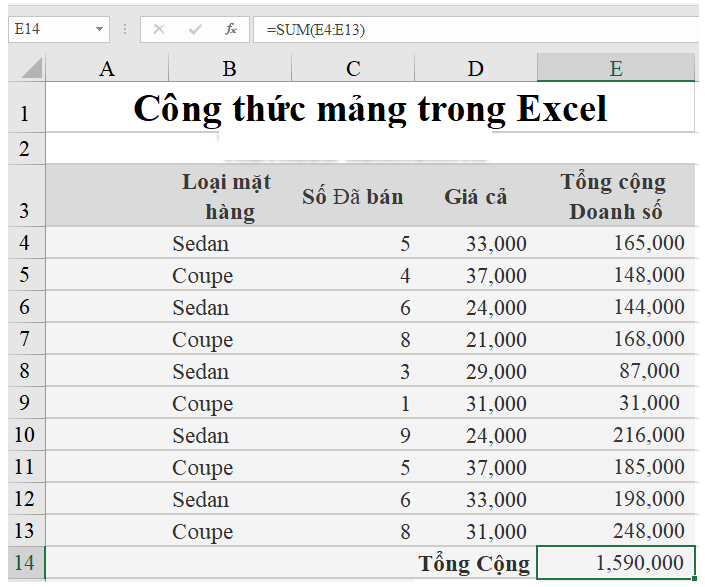
Cách tính tổng doanh số
Tuy nhiên, bạn có thể thay thế quá trình trên bằng cách sử dụng công thức mảng: =SUM(C4:C13*D4:D13), sau đó nhấn tổ hợp phím Ctrl + Shift + Enter.
Sử dụng hàm SUM hoặc tổ hợp phím Ctrl Shift Enter để tính tổng
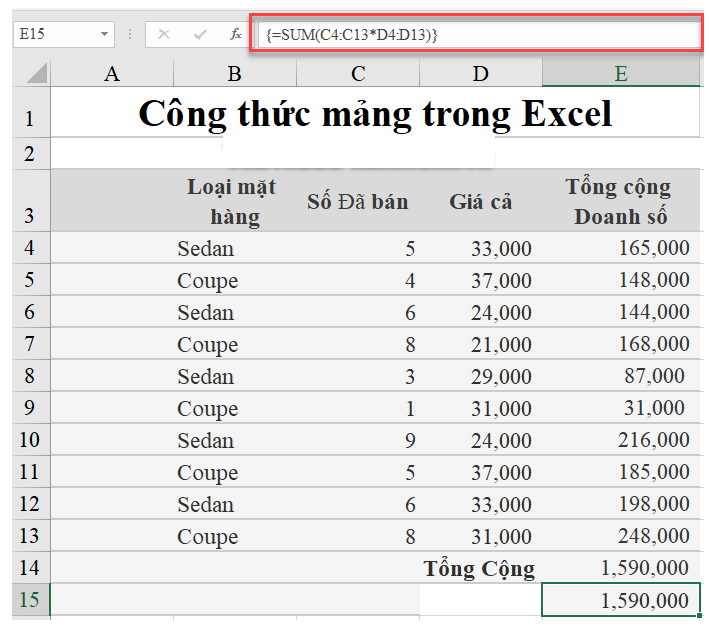
Lưu ý: Khi sử dụng công thức mảng, nhớ nhấn tổ hợp phím Ctrl + Shift + Enter để hoàn tất công thức; nếu không, kết quả có thể bị sai lệch.
Ví dụ khác về việc sử dụng công thức mảng để tạo hằng số
Bạn có thể tạo một hằng số mảng bằng cách nhập danh sách các mục và đặt chúng trong dấu ngoặc kép.
Ví dụ, nếu bạn muốn tạo hằng số mảng cho Táo, Chanh và Cam, bạn chọn ô tính A3:C3, sau đó nhập công thức sau: ={“Táo”,”Chanh”,”Cam”} và nhấn tổ hợp phím Ctrl + Shift + Enter.
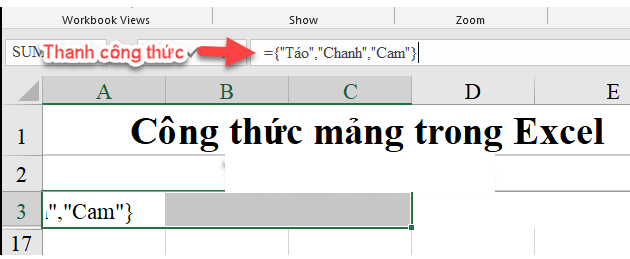
Dưới đây là kết quả:
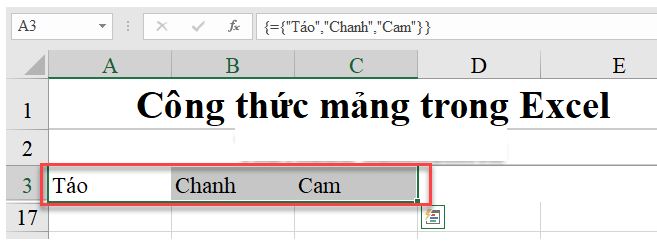
Còn nhiều ví dụ khác về việc sử dụng công thức mảng
Ngoài ví dụ về việc sử dụng hàm SUM như trên, bạn cũng có thể áp dụng công thức mảng trong các hàm như LEFT, RIGHT, MID, MAX, MIN, IF…
Ví dụ về sử dụng hàm LEFT, RIGHT, MID và công thức mảng
Hãy xem ví dụ dưới đây với một mảng dữ liệu:
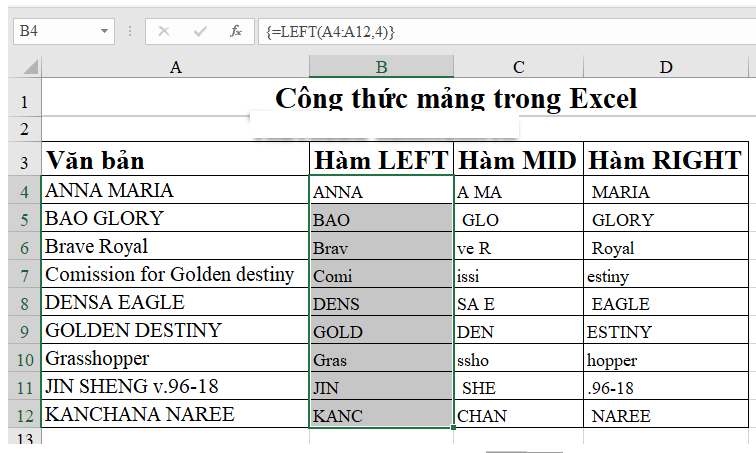
Ví dụ về sử dụng hàm MAX với mảng dữ liệu
Để tìm giá trị lớn nhất giữa các điểm A và B như trong ví dụ dưới:
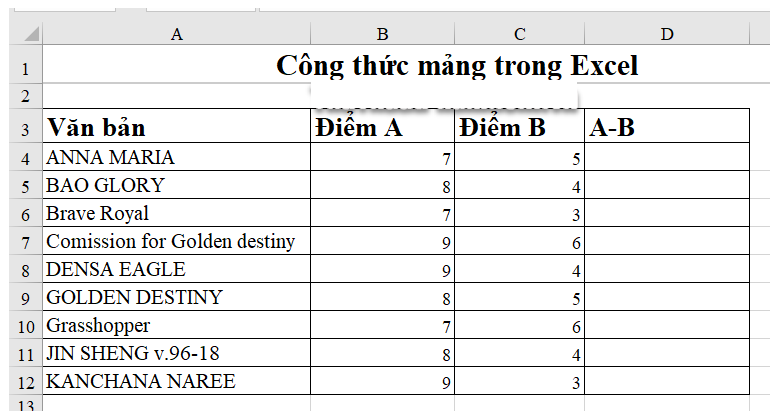
Bạn cần thực hiện hai phép tính: trừ điểm A cho B và sau đó tìm giá trị lớn nhất trong kết quả.
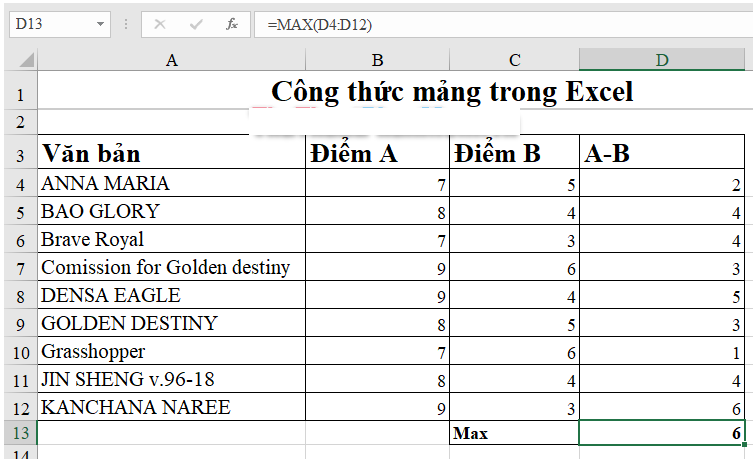
Thay vì thực hiện hai bước trên, bạn có thể sử dụng công thức mảng: =MAX(B4:B12-C4:C12), sau đó nhấn tổ hợp phím Ctrl + Shift + Enter.”
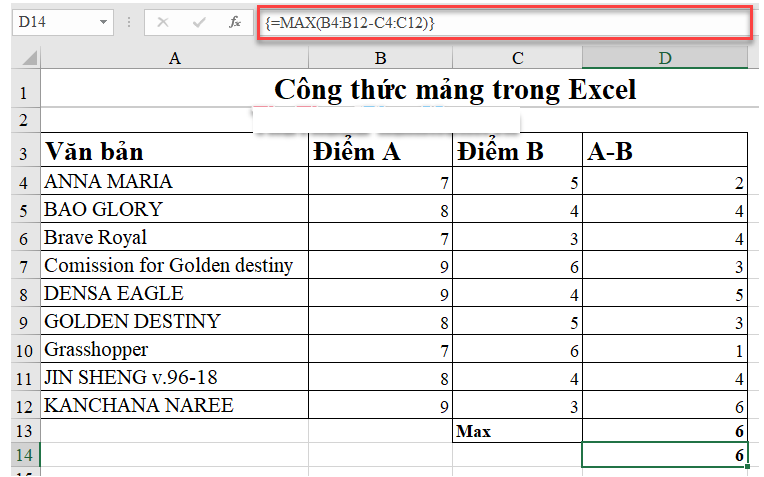
FAQ – Giải đáp những thắc mắc liên quan đến công thức mảng trong Excel
1. Tại sao tôi nên sử dụng công thức mảng trong Excel?
Công thức mảng trong Excel giúp bạn thực hiện tính toán phức tạp và xử lý dữ liệu trong một phạm vi lớn một cách nhanh chóng. Bằng cách sử dụng công thức mảng, bạn có thể thực hiện các phép tính như tổng, trung bình, đếm số lượng, tìm giá trị lớn nhất/nhỏ nhất và rất nhiều thao tác khác trên nhiều dòng hoặc cột dữ liệu cùng lúc.
2. Làm thế nào để sử dụng công thức mảng trong Excel?
Để sử dụng công thức mảng trong Excel, bạn cần gõ dấu ngoặc nhọn vào cuối của công thức và nhấn phím Enter để hoàn tất. Điều này cho phép Excel hiểu rằng bạn đang sử dụng công thức mảng thay vì công thức thông thường. Bạn cũng cần chắc chắn rằng phạm vi của mảng bạn muốn tính toán được chọn đúng.
3. Tôi có thể sử dụng công thức mảng để làm gì?
Công thức mảng có rất nhiều ứng dụng hữu ích trong Excel. Bạn có thể sử dụng công thức mảng để tìm các giá trị trùng lặp, lọc dữ liệu theo điều kiện, tạo danh sách duy nhất từ một phạm vi, tính tổng các giá trị thỏa mãn điều kiện, và còn nhiều tính năng khác nữa. Công thức mảng mở ra rất nhiều cách tiếp cận sáng tạo để xử lý dữ liệu trong Excel.
Lời kết
Qua bài viết trên, chúng ta đã được tìm hiểu về công thức mảng trong Excel và cách sử dụng nó để thao tác và tính toán dữ liệu một cách nhanh chóng và hiệu quả. Hy vọng rằng những kiến thức này sẽ giúp ích cho bạn trong công việc và học tập hàng ngày.
Hãy chia sẻ bài viết này để những người khác cũng có cơ hội tìm hiểu về công thức mảng trong Excel.aptech Cảm ơn bạn đọc!






